小米手机怎么刷机?一句话:通过官方解锁、刷入第三方Recovery、选择合适ROM并清除数据完成系统替换。
一、刷机前必须确认的四大前提
- 备份数据:联系人、照片、聊天记录、银行App数据一个都不能少,推荐小米云服务+电脑双保险。
- 电量≥60%:刷机过程中断电直接变砖,别心存侥幸。
- 解锁Bootloader:小米官方强制要求,未解锁无法刷任何非官方包。
- 下载必要工具:Mi Unlock、Fastboot驱动、对应机型TWRP、ROM包(MIUI官方/LineageOS/Pixel Experience等)。
二、如何申请并解锁Bootloader?
步骤拆解:
- 登录小米解锁官网,绑定账号与设备(需插入SIM卡并开启 *** )。
- 进入手机开发者选项→设备解锁状态→绑定账号,等待168小时冷却期。
- 冷却结束后,关机按住音量下+电源键进入Fastboot模式,连接电脑。
- 打开Mi Unlock,登录同一小米账号,点击解锁,确认清空数据。
常见疑问:
Q:提示“账号与设备未绑定”怎么办?
A:检查手机是否已登录账号,并确保绑定时间与申请时间间隔超过168小时。
三、刷入TWRP Recovery的详细流程
- 下载对应机型的TWRP.img文件(如twrp-3.7.0_9-0-dipper.img)。
- 将文件放入ADB工具文件夹,手机进入Fastboot模式。
- 电脑端执行命令:
fastboot flash recovery twrp.img
fastboot boot twrp.img
- 首次进入TWRP会提示“是否允许修改”,滑动确认。
注意:部分新机型需先执行fastboot set_active b切换分区,否则TWRP无法启动。
四、如何选择并刷入合适的ROM?
官方ROM vs 第三方ROM对比:
| 类型 | 优点 | 缺点 |
|---|
| MIUI官方包 | 稳定、保修、功能全 | 广告多、更新慢 |
| LineageOS | 纯净、流畅、隐私强 | 需手动安装谷歌服务 |
| Pixel Experience | 原生安卓体验、之一时间更新 | 本地化功能缺失 |
刷入步骤:
- 将ROM包(.zip格式)复制到手机存储根目录。
- TWRP中选择清除→高级清除→勾选Dalvik/Cache/Data/System。
- 返回主菜单,选择安装→找到ROM包→滑动确认刷入。
- 刷完后可选安装Magisk.zip获取Root权限。
- 重启系统,首次开机需5-10分钟。
五、刷机后常见问题及解决方案
问题1:卡在开机动画
解决:重新进入TWRP,清除Cache和Dalvik缓存,若无效则重刷ROM。
问题2:指纹/相机失灵
解决:刷入对应机型的固件包(Firmware),或回退至兼容的MIUI版本。
问题3:无法通过Play商店认证
解决:Magisk中安装MagiskHide Props Config模块,模拟官方指纹。
六、进阶技巧:如何刷回官方系统并上锁Bootloader?
- 下载小米官方Mi Flash工具和线刷包(tgz格式)。
- 手机进入Fastboot模式,Mi Flash选择线刷包解压后的文件夹。
- 右下角选择全部删除并Lock,点击刷机。
- 完成后手机自动重启,恢复官方Recovery和系统。
风险提示:上锁前必须确保刷的是官方包,否则直接黑砖。
七、长期维护:如何安全接收OTA更新?
- 使用Magisk用户:每次更新前卸载Magisk→安装完整包→重启后重新刷入Magisk。
- 第三方ROM用户:关注ROM开发者XDA/ Telegram频道,每月手动下载增量包。
- 避免使用系统更新App直接升级,防止TWRP被覆盖。
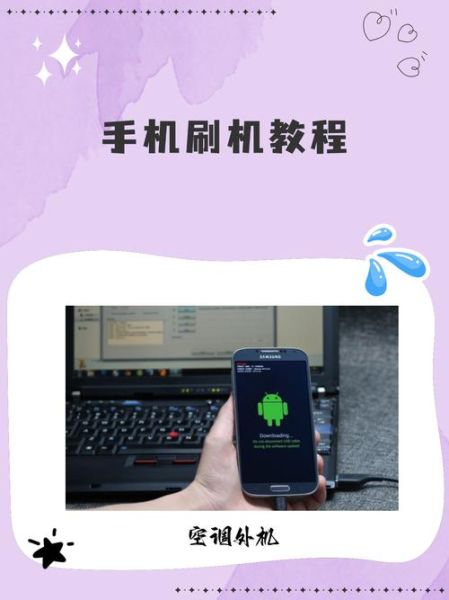
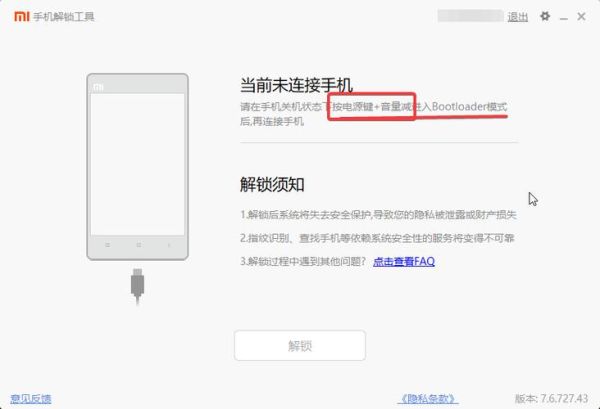
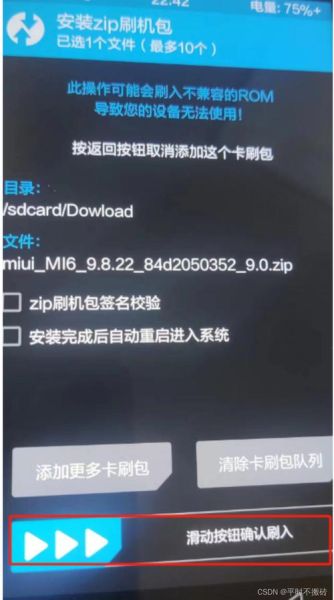
暂时没有评论,来抢沙发吧~